テスラは先進的なテクノロジーと革新的な機能で有名です。 新しいテスラにはたくさんの輝かしい新機能が搭載されているので、きっと自分の車についてもっと知りたくてワクワクしていることでしょう。 この記事では、Tesla をより深く理解し、さらに楽しむために つの隠れた詳細 します。
取り上げるヒント:
- テスラ ダッシュカム
- テスラ生物兵器防衛モード
- テスラシアター
- テスラ ドッグモード
- テスラのトランクリッドの高さ調整のヒント
- 高速リセットTeslaディスプレイ
- テスラグローブボックスPINの設定
1. テスラをダッシュカムとして使う方法

テスラを運転する場合、車自体がダッシュ カメラとして機能するため、外部ダッシュ カメラは必要ありません。 テスラの車には、運転中に何が起こったかを記録するカメラが車体の周囲に内蔵されています。 駐車中に車を安全に保つセントリーモードと呼ばれる機能もあります。
このダッシュ カメラ機能を使用するには、録画した映像にアクセスして保存する方法を知っておく必要があります。 まず、USB ドライブを入手し、それを Fat32 と呼ばれる特定のタイプにフォーマットする必要があります。 次に、ドライブ上にフォルダを作成し、「TeslaCam」という名前を付けます。
USB ドライブを準備したら、それを Tesla の USB ポートの 1 つに接続します。 ( 2021年11月以降に生産された一部の車両では、センターコンソールのUSBポートが充電目的のみをサポートする場合があります。 その他の機能については、グローブボックス内にあるUSBポート ) を使用してください。接続されると、車のタッチスクリーンに赤い点の付いた小さなカメラアイコンが表示され、ダッシュカメラがアクティブであることを示します。 映像は自動的に USB ドライブに保存され、容量がいっぱいになると古い録画が上書きされます。
映像の特定の部分を保存したい場合は、カメラアイコンを押すと、上書きされないように最後の 10 分間の録画が保存されます。
さらに、このように USB ドライブを使用することで、セントリー モードを有効にすることもできます。 セントリー モードは、駐車中の車を監視し、あらゆる事故や潜在的な脅威の映像を保存します。 ただし、車を離れるたびにセントリー モードを手動で有効にする必要があります。これは、コントロール メニューから [セーフティ] に移動し、[セントリー モード] を選択してオンにすることで実行できます。
この設定により、運転中と駐車中の両方を記録する便利で効果的なダッシュ カメラ システムが得られ、Tesla のセキュリティがさらに強化されます。
2. Tesla 生物兵器防衛モードを有効にする方法 (一部のモデル)

テスラ バイオウェポン ディフェンス モードは、排気ガス、アレルゲン、病原体などの汚染物質から乗員を保護する車両内の空気ろ過システムです。 高効率粒子状空気 (HEPA) フィルターを採用し、微粒子の 99.97% を捕捉するほか、活性炭フィルターにより臭気、ガス、微生物を除去します。
ただし、一部のモデルにのみ搭載されており、テスラは2016年にモデルXとモデルSにHEPAフィルターと生物兵器防衛モードを導入しました。2020年現在、生物兵器防衛モードはモデルYでも標準となっています(スペースの制約により、テスラはモデル3に生物兵器防衛モードに必要な大型のHEPAフィルターを搭載できませんでした)。 Tesla に生物兵器防衛モードが搭載されているかどうかを確認するには、HVAC 制御画面を開いて、バイオハザード シンボルを探します。 このシンボルが右上隅の再循環アイコンの横に表示されている場合、お使いの Tesla にはこの機能が搭載されています。
生物兵器防衛モードは、車内からでも、Tesla モバイル アプリからでも起動できます。車内から起動するには、空調コントロール画面にアクセスし、生物兵器シンボルをタップします。 このアクションにより、車両は外気を HEPA フィルターに通してすぐに外気の使用を開始します。 または、Tesla アプリから「気候」セクションに移動し、下から上にスワイプします。 このアクションにより、生物兵器防御モードを含むさまざまなオプションが明らかになります。
3. テスラシアターへようこそ

充電ステーションなどに車を駐車して滞在する必要がある場合は、時間を過ごすためのアクティビティがあると便利です。 ありがたいことに、テスラ車は、特に車が停止しているときに楽しめるさまざまなエンターテイメント機能を備えています。 これには、Netflix や YouTube などの人気のストリーミング サービスへのアクセスが含まれます。 これらのサービスにアクセスするには、「コントロール」>「エンターテイメント」>「シアター」に移動し、目的のアプリを選択するだけです。
さらに多くのオプションをお探しの場合は、Tesla の組み込み Web ブラウザを使用して abettertheater.com にアクセスすることもできます。 このウェブサイトでは、Plex、Disney Plus、HBO Max など、車で正式にサポートされていない可能性のあるストリーミング サービスにアクセスできます。 さらに、Google マップ、Reddit、A Better Route Planner などのサービスに Web ブラウザーを使用できるため、エンターテイメントと利便性のオプションが広がります。
4. テスラドッグモードを有効にする

その名の通り、Dog Mode はあなたの愛犬を念頭に設計された、思いやりのある Tesla 機能です。 コンセプトはシンプルです。車内に犬(または子供)を残しておけば、外の天候に関係なく、テスラのシステムが車内の快適な温度を維持します。 さらに、タッチスクリーンディスプレイには、愛犬が安全で快適に過ごしていることを周囲に知らせるメッセージが表示されます。
ドッグ モードはセントリー モードよりも優先されますが、テスラはライブ フィードを表示できる追加機能を導入し、飼い主がいないときに犬の活動を垣間見ることができるようになりました。 犬モードを有効にするには、HVAC コントロール画面に移動し、右側にある足跡の付いた犬のアイコンをタップするだけです。 機能が作動するには、バッテリー レベルが 20% 以上であることを確認してください。
5. トランクリッドの高さを調整する方法

トランクの開け方。 いくつかのオプションがあります:
- 駐車中のテスラが「駐車」モードになっているときに、タッチスクリーン上の「開く」ボタンをタップします。
- Tesla アプリのリアトランクボタンを使用します。
- Tesla キーフォブのリアトランクボタンをダブルクリックします。
- リフトゲートの外側のハンドルの下のスイッチをアクティブにします (有効なキーが必要です)。
これらのいずれかの方法でトランクが開くと、一定の高さで停止します。 しかし、その高さが必ずしもあなたに合うとは限りません。 低い天井や近くにある物体などの障害物を避けるためにこの高さを変更する場合。 次の手順に従ってください:
トランクハッチを希望の高さまで下げ、トランク閉鎖ボタンを 3 秒間押し続けます。 車から確認のチャイムが鳴り、調整が完了したことが通知されます。
6. ディスプレイを素早くリセットする

ソフトウェアの問題によりディスプレイがフリーズした場合は、Tesla サポートに連絡する前に自分で対処することができます。 車のソフトウェアを再起動してください。
方法は次のとおりです: ステアリングホイールの両方のスクロールホイールを同時に押し続けます。 約 5 ~ 10 秒後、センター コンソールが一時的に暗くなり、その後再起動します。 この操作により、コンピューターで Ctrl + Alt + Delete キーを押すのと同様に、さまざまな問題が解決されることがよくあります。
7. テスラグローブボックスPINの設定方法

テスラは、セントリーモード以外にもセキュリティを重視しており、指紋パターンが一定にならないように PIN 入力ウィンドウが画面上にランダムに表示されるように設計しています。 セキュリティをさらに強化するには、貴重品を保護するためにグローブボックス PIN を設定することを検討してください。
- [クイック コントロール] > [安全性とセキュリティ] > [グローブ ボックス PIN] にアクセスします。
- 指示に従って PIN を設定してください。
- PIN 設定の同じページで、必要に応じて Tesla アカウントから PIN をリセットすることもできます。
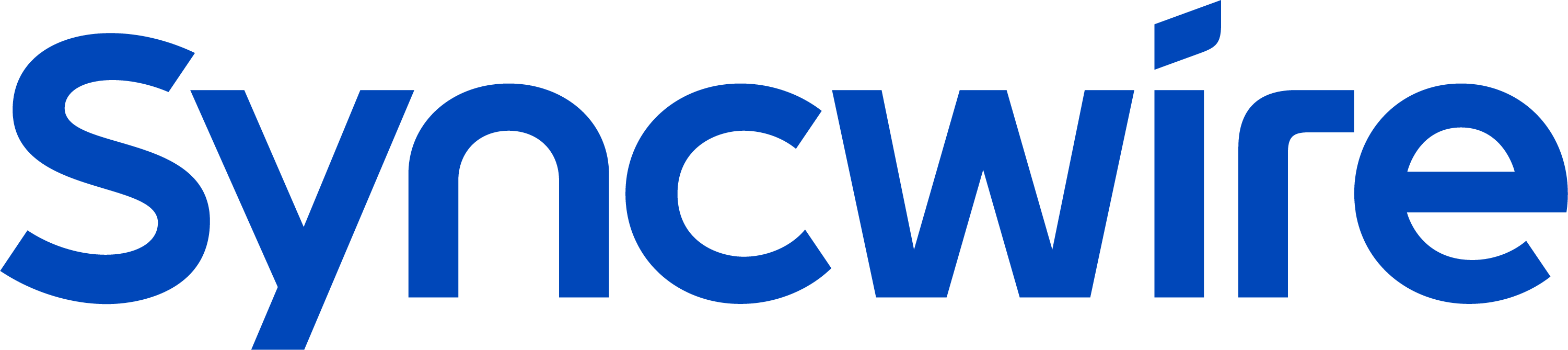




Muchas gracias. ?Como puedo iniciar sesion?